Иллюстрированный самоучитель по FreeHand
Декоративные диаграммы
В оформлении деловой графики можно использовать не только простые геометрические фигуры: прямоугольники окружности и линии. Строительным элементом при создании столбцовых и многоярусных диаграмм могут быть любые геометрические фигуры. Часто диаграмма, в которой вместо казенных и безликих геометрических форм используются изображения «со смыслом», получается более убедительной и привлекательной. Будем называть диаграммы, построенные на основе «заказных» изображений, декоративными.
Чтобы создать декоративную диаграмму, требуется:
На рисунке 8-11 справа показана декоративная диаграмма, полученная применением описанной процедуры к каждому столбцу категории Radoms. Все остальные экземпляры столбцов программа меняет автоматически.
Переключатель Repeating (Повторить) служит для заполнения столбцов повторяющимися фигурам. Если переключатель не отмечен, то единственный экземпляр фигуры будет растянут на полную высоту столбца.
Кнопка Copy out (Скопировать) возвращает фигуру в буфер обмена.
Чтобы вернуть декоративную диаграмму к первоначальному виду, надо отметить вхождение образующей фигуры (при нажатой клавише <Alt>) и выполнить команду главного меню Xtras|Chart|Remove Pictograph.
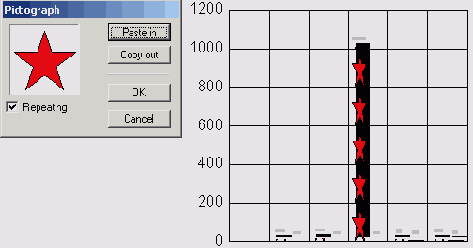
8-11. Создание декоративных диаграмм
Любая созданная диаграмма представляет собой группу, которая динамически связана со своими исходными данными. Это значит, что изменение данных влечет за собой автоматическое обновление диаграммы. Чтобы внести изменения, надо отметить диаграмму и дважды щелкнуть по кнопке Chart в палитре Xtra Tools или выполнить команду главного меню Xtras|Chart|Edit.
Важно
Во многих отношениях составные части диаграммы (информационные элементы, засечки, оси, надписи, легенды) ведут себя как элементы обычной группы. Они могут принимать любую заливку и обводку, перемещаться и трансформироваться, не теряя динамической связи с исходными данными. Чтобы отказаться от изменений, достаточно, отметив диаграмму, вызвать окно Chart и, не меняя данных, нажать на кнопку ОК. Только разгруппирование разрывает все динамические отношения с данными и превращает диаграмму в совокупность не связанных друг с другом фигур.